
За замовчуванням Google Chrome не пропонує прямий спосіб копіювання адрес (URL-адрес) всіх відкритих вкладок відразу. Але є обхідний шлях для Windows, Linux та Mac, і ми покажемо вам, як його використовувати.
Обробка закладок
Поки ви не можете скопіювати адреси веб-сайту всіх ваших відкритих вкладок безпосередньо, Chrome дозволяє вам скопіювати адреси своїх закладкових сайтів. Ви можете додати всі свої вкладки «Відкрити» у папку «Закладки», а потім скопіювати адреси всіх сайтів закладки всередині папки.
Щоб розпочати роботу, відкрийте Chrome на Windows, Linux або Mac. Потім відкрийте сайти, які ви хочете скопіювати адреси. Після відкриття декількох сайтів натисніть кнопку Меню (три точки) у верхньому правому куті вікна Chrome та виберіть Закладки та GT; Закладка Всі вкладки.
(Альтернативно, натисніть Ctrl + Shift + D у Windows та Linux або Command + Shift + D на Mac.)
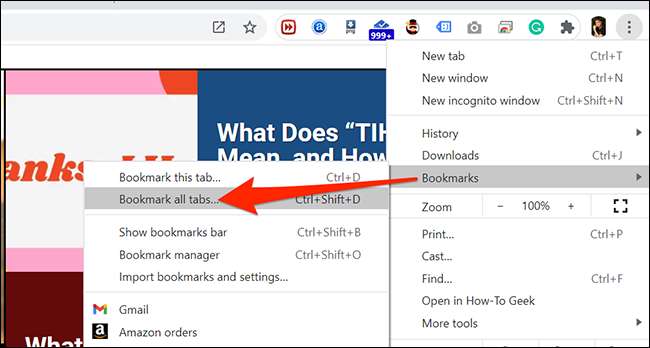
У вікні "Закладка Всі вкладки", яке з'явиться, введіть назву нових папки закладок у верхній частині. Потім натисніть "Зберегти" внизу.
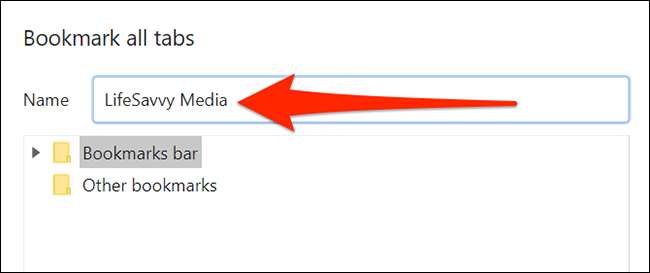
Далі, відкрийте менеджер закладки Chrome, натиснувши меню Chrome (три точки) у верхньому правому куті вікна браузера та вибираючи закладки та GT; Менеджер закладок.
З іншого боку, ви можете натиснути Ctrl + Shift + O на Windows та Linux або Command + Shift + B на Mac.
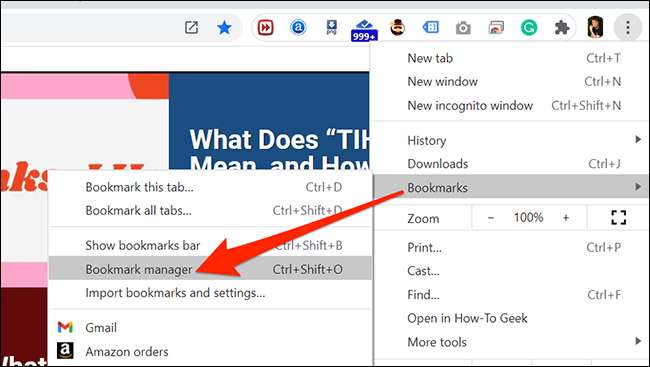
У вікні менеджера закладок виберіть свою нову створену папку закладок на бічній панелі зліва. Після цього натисніть Першу закладку у списку праворуч та натисніть Ctrl + A (Windows та Linux) або команду + A (Mac), щоб вибрати кожну закладку у списку.
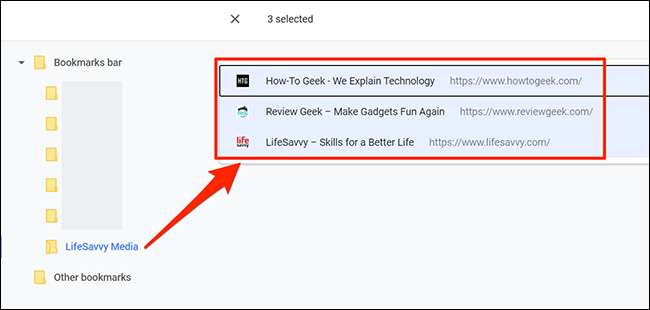
Натисніть Ctrl + C у Windows та Linux або Command + C на Mac, щоб скопіювати всі свої закладки. Ви також можете клацнути правою кнопкою миші список вибраних закладок та вибрати "Копіювати".
Тепер відкрийте програму, де ви хочете вставити всі ваші URL-адреси «Відкрити» (наприклад, блокнот або текстовий). Потім натисніть Ctrl + V у Windows та Linux або Command + V на Mac, щоб вставити всі ваші URL-адреси як простий текст.
(Альтернативно, клацніть правою кнопкою миші в будь-якому місці вашого текстового редактора та виберіть "Вставити", щоб вставити свої URL-адреси. Ви також можете це зробити, натиснувши кнопку Редагувати & GT, Вставте параметр у рядку меню у верхній частині тексту редактора.)
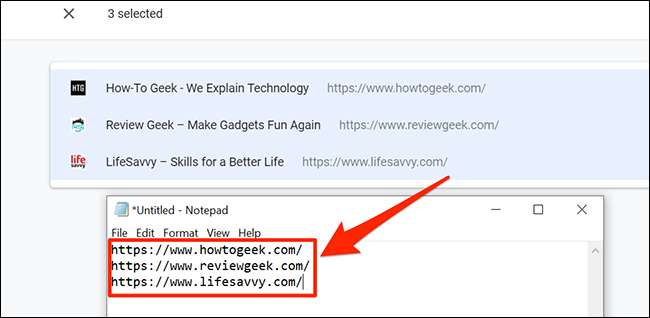
І це все! Тепер у вас є список ваших URL-адрес у текстовому форматі.
Щоб запобігти списку закладок від захаращення з папками, як той, який ви тільки що створили, потрібно його видалити. Для цього натисніть кнопку Меню (три точки) у верхньому правому куті вікна Chrome та виберіть Закладки та GT; Менеджер закладок.
На лівій бічній панелі вікна диспетчера закладок, клацніть правою кнопкою миші папку "Закладки", яку ви раніше створили та виберіть "Видалити" з меню.
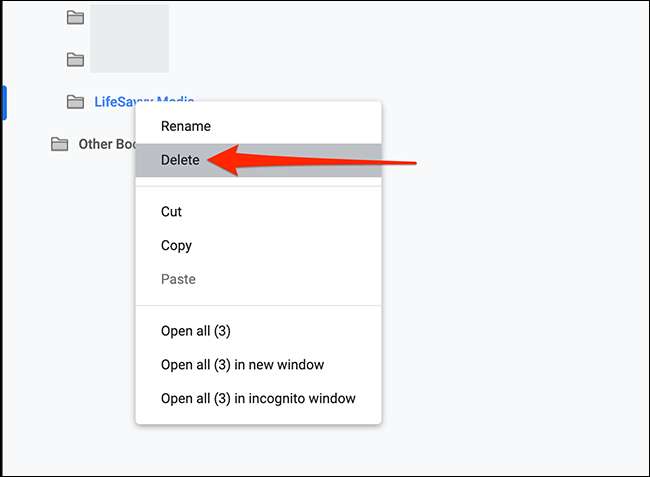
І це все! Якщо ви коли-небудь повинні зберігати більше, ніж список закладок, ви також можете Зберегти веб-сторінку в хром. Щасливий веб-переглядач!
Пов'язані: Як зберегти веб-сторінку в Chrome







